
Агуулгын хүснэгт:
- Зохиолч John Day [email protected].
- Public 2024-01-30 11:03.
- Хамгийн сүүлд өөрчлөгдсөн 2025-01-23 15:00.


Raspberry Pi бол зах зээл дээрх хамгийн хямд өртөгтэй дан самбар бүхий компьютер юм. Энэ нь Интернетийн юмс болон бусад суулгагдсан төслүүдэд ихэвчлэн ашиглагддаг. GNU/Linux -ийн хэд хэдэн түгээлт нь Raspberry Pi -ийг маш сайн дэмждэг бөгөөд Raspberry Pi 2 -д зориулсан Microsoft Windows хүртэл байдаг.
Хэрэв та Raspberry Pi дээр суурилсан Интернетийн зүйл (IoT) үүсгэхийг хүсч байгаа бөгөөд үүнийг мэргэжлийн түвшинд хийхийг хүсч байвал таны төхөөрөмжийн яг хэрэгцээнд нийцсэн суулгагдсан Linux түгээлт хийхийг зөвлөж байна. Raspberry Pi дээр Linux түгээлтийг эхлүүлэхийн тулд танд bootloader, Linux цөм болон хэрэглэгчийн орон зайд төрөл бүрийн програм хэрэгтэй.
Линуксийн захиалгат түгээлтийг бий болгох хамгийн түгээмэл аргуудын нэг бол Yocto төслийг ашиглах явдал юм. Yocto бол Openembedded framework болон bitbake бүтээх хөдөлгүүрийг ашигладаг Linux сангийн хамтарсан төсөл юм. Poky бол Yocto төслийн лавлах систем бөгөөд зургаан сарын хугацаатай хувилбартай. Энэ нь янз бүрийн багц, зургийг бүтээх давхарга, жороор хуваасан мета өгөгдлийг өгдөг.
Энэхүү заавар нь Raspberry Pi -д зориулсан GNU/Linux -ийн хамгийн бага тархалттай, systemd болон connman -ийг багтаасан зураг бүтээх тодорхой алхмуудыг өгдөг.
Алхам 1: Бэлтгэл ажил
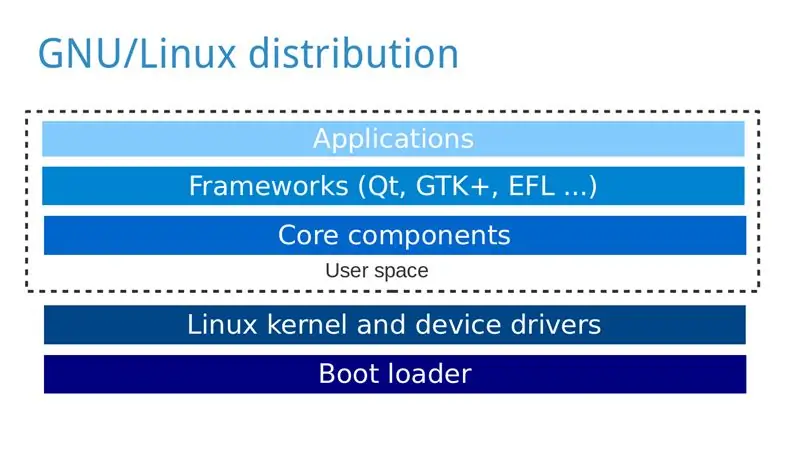
Энэхүү гарын авлагад танд хэрэгтэй болно:
- GNU/Linux түгээлттэй хувийн компьютер, жишээлбэл Ubuntu, та Raspberry Pi -д зориулж GNU/Linux түгээлт хийх болно.
- Raspberry Pi
- Raspberry Pi -ийн хувилбараас хамааран microSD эсвэл SD карт
- HDMI кабель ба дэлгэц
- USB гар
- Цахилгаан хангамж
GNU/Linux түгээлтээс хамааран шаардлагатай багцуудыг хувийн компьютер дээрээ суулгаарай: https://www.yoctoproject.org/docs/2.0/yocto-projec… Тэмдэглэл (Юнус Эмрэй):
- Хэрэв таны гэрийн лавлах урт файлын нэрийг зөвшөөрдөггүй тул шифрлэгдсэн бол та зураг жигнэх боломжгүй
- Хэрэв та удаан холболттой бол анхны бүтээхэд маш их хугацаа шаардагдана
- SD картанд дүрсийг асаахдаа /dev /sdXp1 эсвэл дотоод хэсгийн бусад хувилбарыг бус харин үндсэн /dev /sdX -ийг сонгосон эсэхээ шалгаарай.
Алхам 2: Эх кодыг авах
Дараах үйлдлийг хувийн компьютер дээрээ хий.
-
Git ашиглан Clone Poky (энэ тохиолдолд би Yocto төслийн Jethro (2.0) хувилбарыг татаж байна):
git clone -b jethro git: //git.yoctoproject.org/poky
-
Poky лавлах руу очно уу:
cd poky
-
Мета-бөөрөлзгөнө клон хийх:
git clone -b jethro git: //git.yoctoproject.org/meta-raspberrypi
Алхам 3: Тохируулах
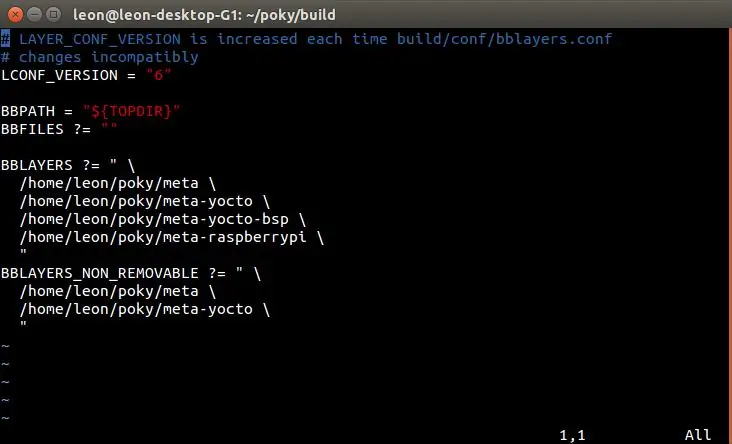
-
Барилгын орчныг эхлүүлэх
oe-init-build-env эх сурвалж
-
Conf/bblayers.conf дахь BBLAYERS-д meta-raspberrypi нэмээрэй, үүний дараа энэ нь дараахтай төстэй байх ёстой (гэхдээ таны хувьд өөр өөр замтай).
BBLAYERS? =
/home/leon/poky/meta \/home/leon/poky/meta-yocto \/home/leon/poky/meta-yocto-bsp \/home/leon/poky/meta-raspberrypi \"
-
Conf/local.conf -ийг нээгээд Raspberry Pi загвараас хамааран MACHINE -ийг raspberrypi, raspberrypi0, raspberrypi2 эсвэл raspberrypi3 болгон өөрчилнө үү.
МАШИН ?? = "raspberrypi2"
-
Дараах мөрийг conf/local.conf дээр нэмж GPU санах ойг мегабайтаар тохируулна уу.
GPU_MEM = "16"
-
Системийн V -ийг systemd -ээр солихын тулд conf/local.conf файлд дараах мөрийг нэмж оруулаарай.
DISTRO_FEATURES_append = "системд"
VIRTUAL-RUNTIME_init_manager = "systemd" DISTRO_FEATURES_BACKFILL_CONSIDERED = "sysvinit" VIRTUAL-RUNTIME_initscripts = ""
-
Хэрэв хүсвэл дараах мөрийг conf/local.conf дээр нэмж тушаалын мөрийн сүлжээний менежерийн холбогчийг дүрсэнд оруулна уу.
IMAGE_INSTALL_append = "коннман коннман-клиент"
Алхам 4: Зураг үүсгэх
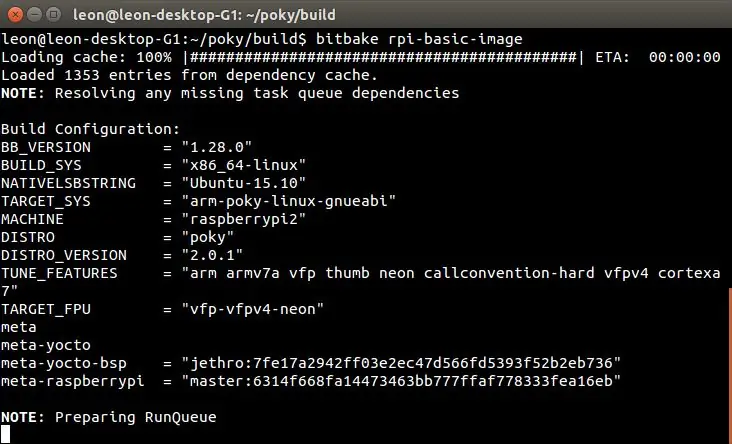
-
Raspberry Pi -д зориулсан GNU/Linux түгээлтийн хамгийн бага дүрсийг бүтээхийн тулд дараах тушаалыг ажиллуулна уу.
bitbake rpi-үндсэн-дүрс
Хувийн компьютерийн техник хангамж, интернет холболтын хурдаас хамааран бүтээх ажил хэдэн цаг хүртэл үргэлжилж болохыг анхаарна уу.
Алхам 5: Flash SD карт
Бүтээл дууссаны дараа зураг нь таны бүтээх лавлах дахь дараах зам дээр байрлах болно: tmp/deploy/images/raspberrypi2/rpi-basic-image-raspberrypi2.rpi-sdimg.
MicroSD картыг компьютер дээрээ залгаж, X -ийг харгалзах ID -ээр сольж (lsblk эсвэл fdisk -l гэх мэт командуудаас олж болно), дүрсийг анивчихын тулд дараах тушаалуудыг гүйцэтгэнэ үү.
sudo umount /dev /sdX
sudo dd if = tmp/deploy/images/raspberrypi2/core-image-weston-raspberrypi2.rpi-sdimg of =/dev/sdX sync sudo umount/dev/sdX
Эсвэл, хэрэв та хүсвэл dd биш bmaptool ашиглаж болно.
SD картыг асаахдаа маш болгоомжтой байх хэрэгтэй бөгөөд төхөөрөмж рүү орох замд зөв үсэг ашиглаж байгаа эсэхийг шалгаарай. Үүнийг өөрийн эрсдэлээр хийх бөгөөд алдаа нь таны хувийн компьютер дээрх дискийг гэмтээж болзошгүйг санаарай.
Алхам 6: Ачаалах ба турших
Raspberry Pi -г ачаалж, зураг амжилттай ажиллаж байгаа эсэхийг шалгахын тулд дараах алхмуудыг дагана уу.
- Ямар ч нууц үггүйгээр root хэлбэрээр нэвтэрнэ үү
-
Хэрэв connman суулгасан бол түүний systemd үйлчилгээнүүд ачаалагдсан эсэхийг шалгаарай.
systemctl status -l connman
Зөвлөмж болгож буй:
Google Туслахад зориулсан тусгай үйлдлийг бий болгох: 12 алхам

Google Туслахад зориулсан тусгай үйлдлүүдийг бий болгох: Google I/O 18, Volvo Cars -ийн мэдээллийн зугаа цэнгэлийн системд үзүүлсэн Google туслахын боломжуудыг хараад би үүнийг туршиж үзэхийг эсэргүүцэж чадсангүй. Би хуучин төслүүдийнхөө нэг болох VasttraPi -ийг дахин ашиглаж Google Assistant -тай холбосон
Эхлэгчдэд зориулсан өөрийн вэбсайтыг бий болгох: 5 алхам

Эхлэгчдэд зориулсан өөрийн вэбсайтыг бий болгох: Та компьютерийн програмист болохыг мөрөөдөж байсан эсвэл вэбсайтыг ашиглаж байсан эсэхээс үл хамааран бараг бүгдээрээ бидэнд хамаатай байсан ч мэдээллийн технологи нь бизнесийн тулгуур болсон. Хэдийгээр програмчлах нь эхлээд жаахан аймшигтай санагдаж болох ч миний зорилго бол
R-PiAlerts: Raspberry Pis ашиглан WiFi дээр суурилсан аюулгүй байдлын системийг бий болгох: 8 алхам (зурагтай)

R-PiAlerts: Raspberry Pis ашиглан WiFi дээр суурилсан хамгаалалтын системийг бий болго: Ширээнийхээ ард ажиллаж байхдаа гэнэт алс холын чимээ сонсогдоно. Хэн нэгэн саяхан гэртээ ирсэн үү? Миний машин гэрийнхээ урд зогсож байна, хэн нэгэн миний машиныг дайрсан уу? Та утсан дээрээ эсвэл ширээн дээрээ мэдэгдэл авахыг хүсэхгүй байна уу, ингэснээр та шийдэх боломжтой
Оюун санааны хяналтыг бий болгох гипноз Мөрөөдлийн машиныг хямд болгох: 7 алхам

Оюун санааны хяналттай гипнозын мөрөөдлийн машиныг хямд болгох: Энэ бол үндсэндээ хэд хэдэн нэмэлт функц, зарим ажилтай Flash Nap төсөл юм. Энэ нь бас "Light/Sound" гипнозын машинуудын хамгийн бага хувилбар бөгөөд хэдэн зуун долларын үнэтэй боловч хэрэв танд эд анги байгаа бол энэ машин хэдхэн долларын үнэтэй болно. ХӨТӨЛБӨРГҮЙ
Вэбсайтын зураг төслийг бий болгох тухай бүх зүйл: 5 алхам

Вэбсайтын зураг төслийг бий болгох тухай бүх зүйл: Энэхүү үнэгүй вэбсайтын зураг төсөл нь амжилттай түлхүүр үгийн агуулга бүхий вэбсайт бүтээх ажлыг төлөвлөхөд ашигладаг баримт бичиг юм. Энэхүү схемийг Microsoft Excel -ийн бүрэлдэхүүн хэсгүүдийг ашиглахад хялбар байдлаар бүтээсэн боловч олон төрлийн програм хангамжийн багцууд хамтран ажилладаг
